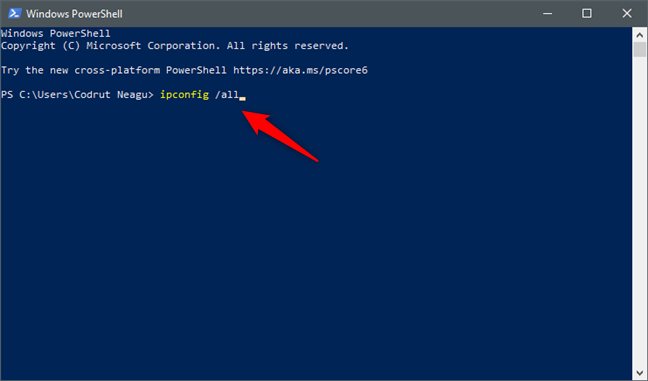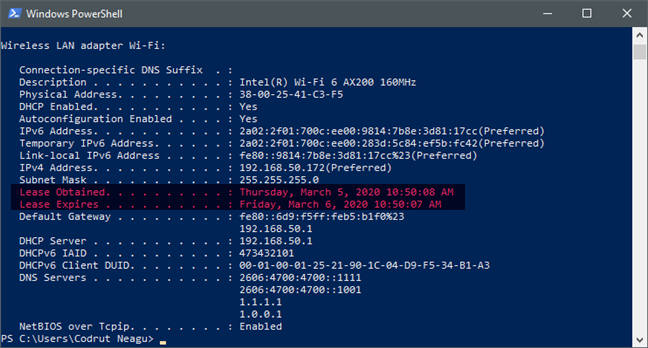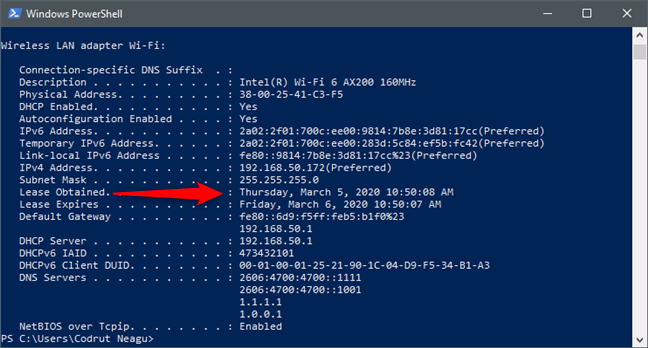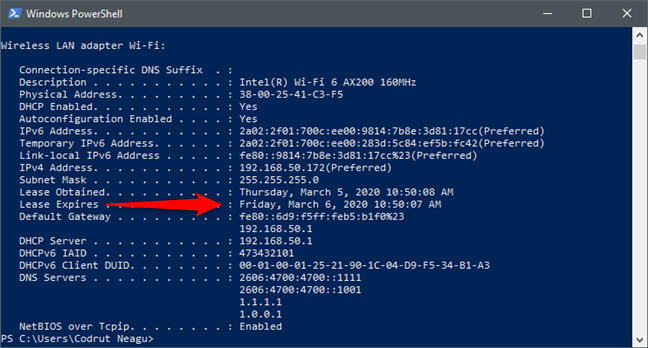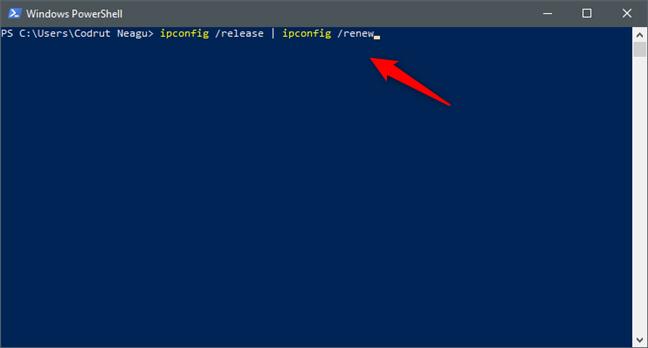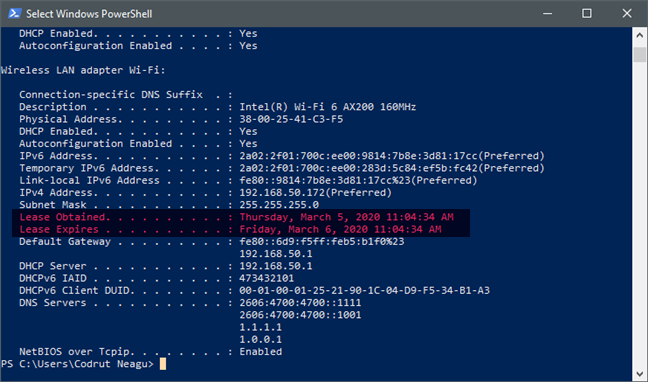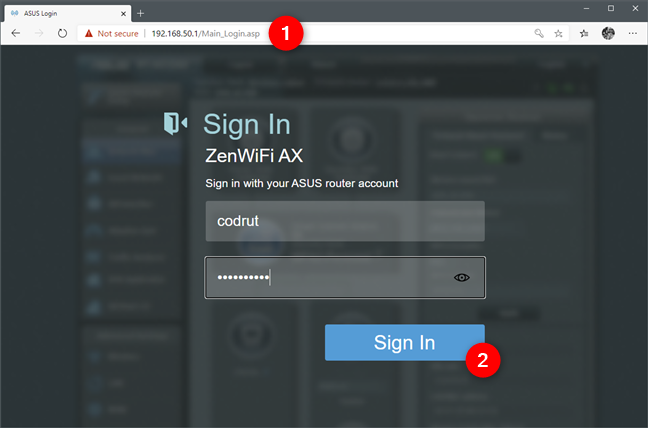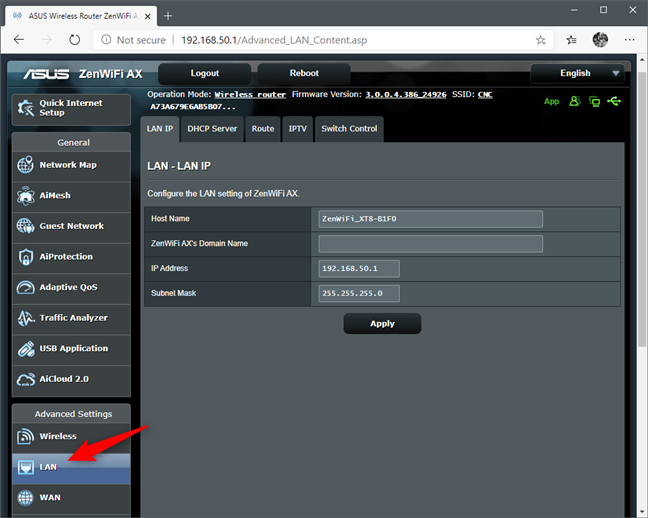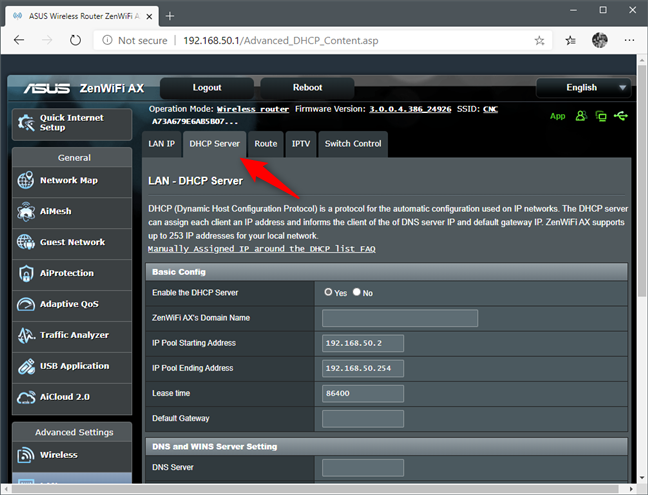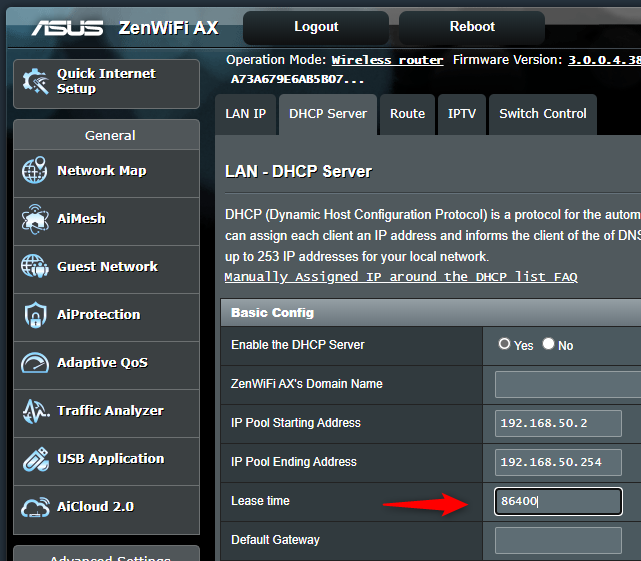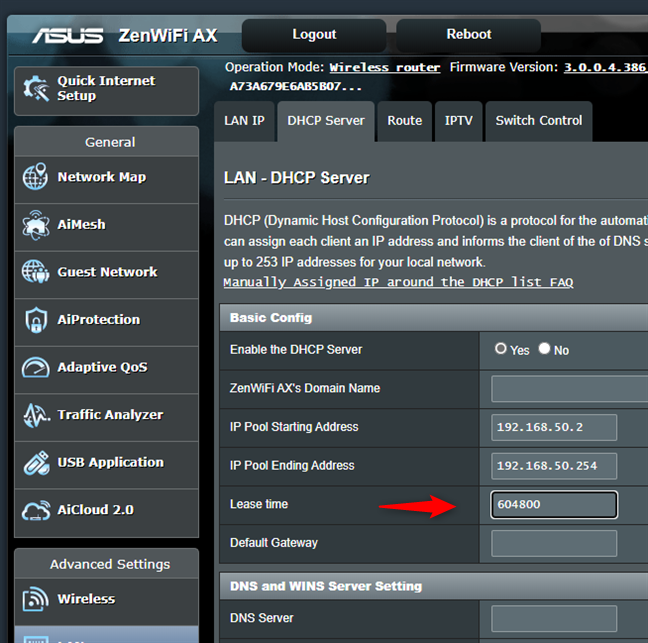Il tempo di locazione DHCP è un'impostazione che controlla per quanto tempo i tuoi computer Windows 10, così come altri dispositivi come smartphone o stampanti, mantengono i loro indirizzi IP allocati dinamicamente. Vuoi sapere come modificare il tempo di locazione DHCP , come controllare qual è il tuo, o forse come rinnovare il tempo di locazione DHCP della scheda di rete ? Se hai risposto di sì a una di queste domande, continua a leggere e trova le risposte:
Contenuti
- Qual è il tempo di locazione DHCP?
- Come vedere il tempo di locazione DHCP di un PC Windows 10
- Come rinnovare il tempo di locazione DHCP di un PC Windows 10
- Come modificare il tempo di locazione DHCP in Windows 10
- Perché vuoi cambiare il tempo di locazione DHCP?
NOTA: prima di leggere questa guida, dovresti avere un'idea di cosa sono gli indirizzi IP e cosa fanno. Se non sei chiaro su di loro, leggi prima questo articolo: cosa sono gli indirizzi IP, le subnet mask e come si cambiano in Windows?
Qual è il tempo di locazione DHCP?
Computer, laptop, smartphone, stampanti e altri dispositivi simili collegati a una rete locale (LAN) devono disporre di un indirizzo IP per poter comunicare tra loro e connettersi a Internet.
Se la tua rete utilizza il DHCP (Dynamic Host Configuration Protocol) per assegnare automaticamente gli indirizzi IP, questi non vengono assegnati ai tuoi dispositivi in modo permanente. Invece, DHCP designa gli indirizzi IP solo temporaneamente per periodi di tempo fissi, a seconda di come è configurato.
Il tempo di locazione DHCP rappresenta il periodo di tempo tra il momento in cui il computer o il dispositivo ha ottenuto il proprio indirizzo IP dal router e il momento in cui scade . Quando il tempo di locazione DHCP scade, il tuo computer o dispositivo rilascia automaticamente il suo indirizzo IP e chiede al router di assegnargliene uno nuovo.
Il protocollo DHCP (Dynamic Host Configuration Protocol) è un servizio che viene eseguito sul router, non sul computer Windows 10, quindi non è possibile modificare il tempo di locazione DHCP a meno che non si acceda all'interfaccia di configurazione del router . Leggi l'ultima sezione di questa guida per vedere come. Tuttavia, sul tuo computer Windows 10, puoi sia visualizzare che rinnovare il tempo di locazione DHCP , come spiegato nelle prossime due sezioni di questo articolo.
Come vedere il tempo di locazione DHCP di un PC Windows 10
Per scoprire qual è il tuo tempo di locazione DHCP sul tuo PC Windows 10, apri prima il prompt dei comandi o avvia PowerShell . Quindi, esegui il comando ipconfig /all .
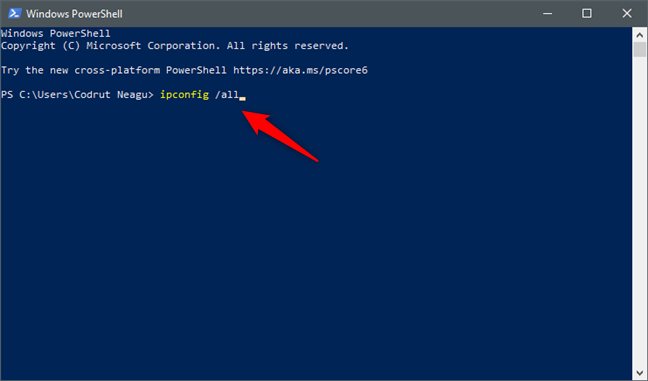
Esecuzione del comando ipconfig /all in PowerShell o Prompt dei comandi (cmd)
Il comando ipconfig /all mostra informazioni dettagliate su tutti gli adattatori di rete installati sul tuo PC Windows 10, inclusi gli adattatori Wi-Fi ed Ethernet. Individua quello che usi per connetterti alla tua rete locale e/o a Internet. Ad esempio, utilizziamo un adattatore di rete Wi-Fi per questo. Scorri i dettagli del tuo adattatore e dovresti trovare due righe di testo denominate Lease Obtained e Lease Expires , seguite da alcune date e orari, proprio come nello screenshot qui sotto.
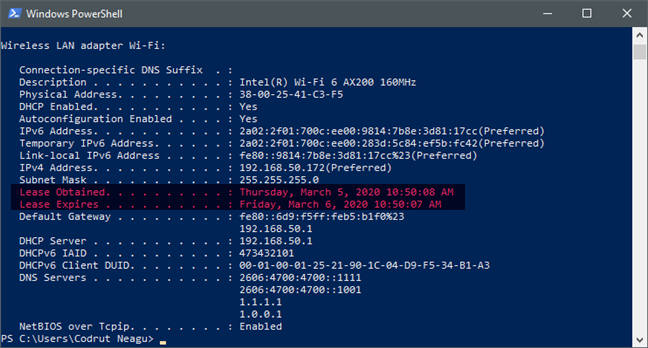
Come vedere il tempo di locazione DHCP di un PC Windows 10
Lease Obtained indica quando è iniziato il tempo di lease DHCP . In altre parole, ti dice quando il tuo computer o dispositivo Windows 10 ha ottenuto il suo indirizzo IP dal router utilizzando DHCP.
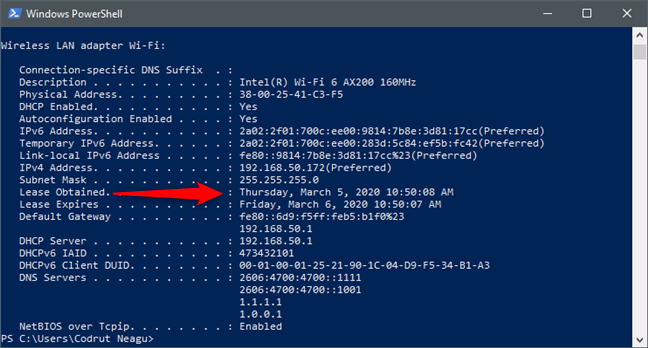
Il leasing DHCP Data e ora ottenuti per una scheda di rete
Lease Expires ti dice quando il tuo PC o dispositivo Windows 10 deve rilasciare il suo indirizzo IP corrente e chiederne uno nuovo al router.
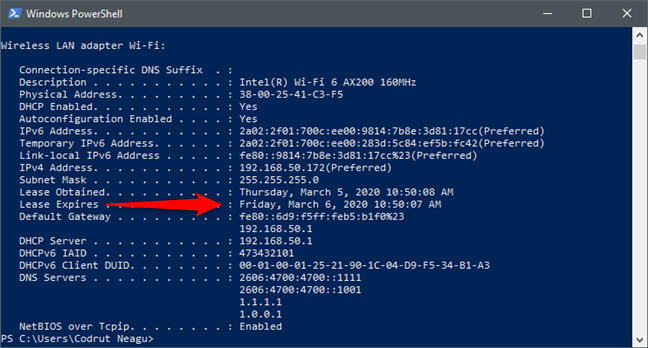
Il leasing DHCP scade la data e l'ora per una scheda di rete
Non chiudere ancora il prompt dei comandi o PowerShell : leggi la sezione successiva per vedere come rinnovare il tempo di lease DHCP del tuo PC Windows 10.
Come rinnovare il tempo di locazione DHCP di un PC Windows 10
Quindi, se desideri rinnovare il tempo di locazione DHCP del tuo PC Windows 10, esegui il comando seguente nel prompt dei comandi o in PowerShell : ipconfig /release | ipconfig/rinnova .
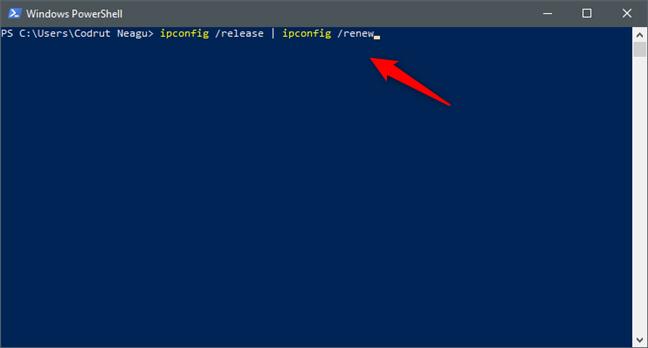
Come rinnovare il tempo di locazione DHCP della scheda di rete
Attendi che il comando faccia il suo lavoro e, al termine, dovrebbe visualizzare alcune informazioni sulle tue schede di rete. Ora esegui ancora una volta il comando ipconfig /all . Controlla le righe di testo Lease Obtained e Lease Expires della scheda di rete e dovresti vedere che sono state entrambe aggiornate.
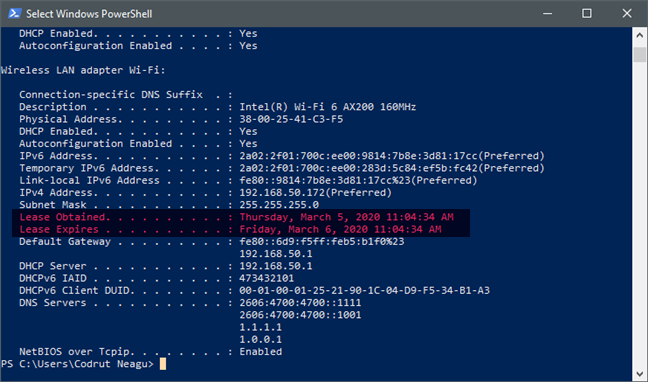
Il tempo di locazione DHCP di una scheda di rete è stato rinnovato
Ora, vediamo come impostare il tempo di lease DHCP su tutto ciò che desideri:
NOTA: per illustrare i passaggi successivi, stiamo utilizzando ASUS ZenWiFi AX (XT8) . A seconda del produttore e del modello del router, è probabile che la grafica e i nomi delle impostazioni non siano gli stessi dei nostri. Tuttavia, dovrebbero essere simili, quindi dovresti essere in grado di trovare la tua strada.
Come modificare il tempo di locazione DHCP in Windows 10
Come probabilmente avrai notato dagli screenshot precedenti, il nostro tempo di locazione DHCP è impostato su 24 ore. Tuttavia, altri router o apparecchiature di rete possono utilizzare valori predefiniti diversi per il tempo di locazione DHCP , ad esempio 8 ore o 12 ore. Per poter modificare il tempo di locazione DHCP , è necessario regolare le impostazioni DHCP del router.
Inizia aprendo un browser web sul tuo computer o dispositivo Windows 10. Quindi, digita l'indirizzo del tuo router. Sulla maggior parte dei router disponibili, è 192.168.0.1 o 192.168.1.1, ma può differire. Se non conosci l'indirizzo IP del tuo router, consulta questa guida: 5 modi per trovare l'indirizzo IP locale del tuo router wireless . Inserisci le credenziali di amministratore del tuo router e accedi.
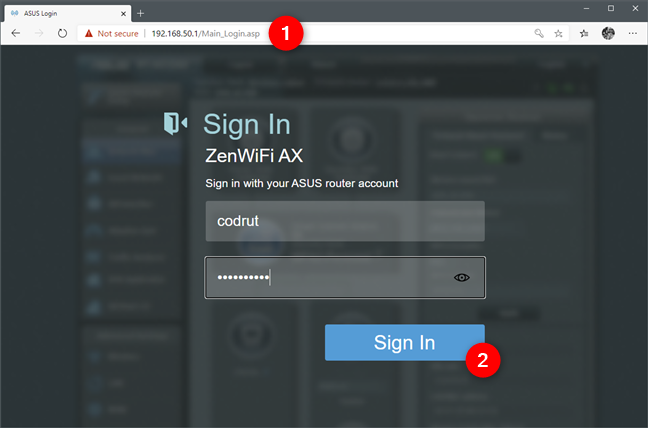
La schermata di accesso all'interfaccia web di un router
Sull'interfaccia web del tuo router, cerca una categoria di impostazioni avanzate chiamata LAN e accedi ad essa.
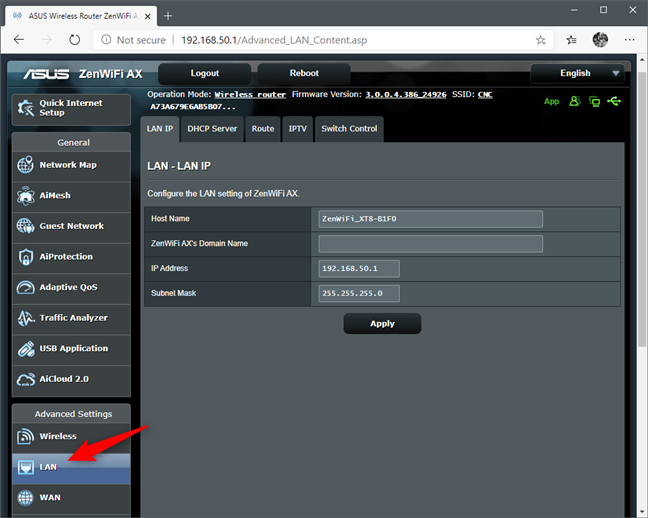
Le impostazioni LAN di un router
Nella pagina di configurazione della LAN del router , selezionare la scheda (o la sezione) Server DHCP .
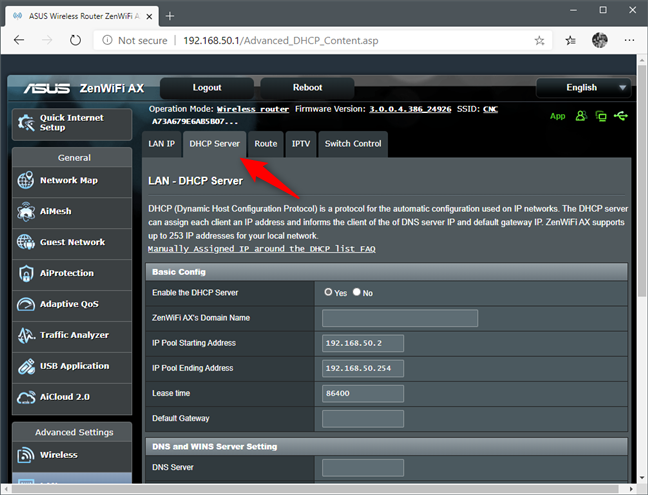
Le impostazioni del server DHCP di un router
Nelle impostazioni del server DHCP , cerca un'opzione chiamata Lease time . Questo è il tempo di locazione DHCP del router che stavi cercando. Si noti che il tempo di lease DHCP è in genere specificato in secondi, anziché in minuti, ore o giorni. Come puoi vedere nella prossima schermata, il tempo di locazione DHCP del nostro router è impostato su 86400 secondi, l'equivalente di 24 ore o un giorno.
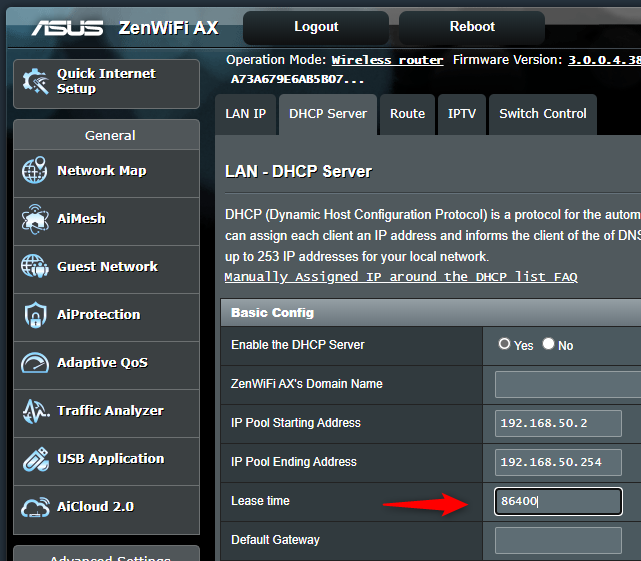
L'impostazione del tempo di locazione DHCP su un router
Se desideri modificare il tempo di locazione DHCP del tuo router, digita il tempo che desideri in secondi. Ad esempio, se si desidera modificare il tempo di lease DHCP su una settimana anziché su un giorno, impostarlo su 604800 (604800 secondi = 7 giorni).
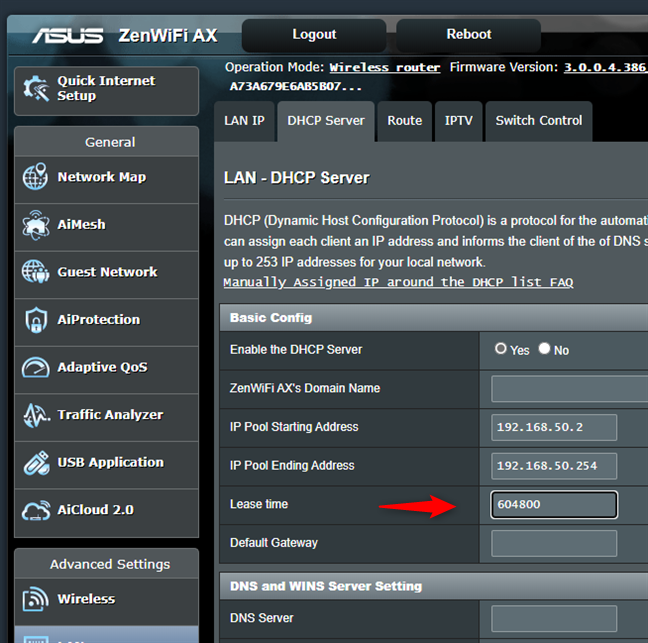
Modifica del tempo di locazione DHCP di un router
Assicurati di salvare le nuove impostazioni facendo clic su Applica , Salva o OK . Tieni presente che, quando lo fai, potrebbe essere necessario riavviare il router per attivare il nuovo tempo di lease DHCP .
Perché vuoi cambiare il tempo di locazione DHCP?
È stato perché il tempo di locazione DHCP era troppo breve e ha interrotto i download o le sessioni di gioco? Hai avuto altri motivi? Ci piacerebbe sapere perché vuoi farlo, quindi non esitare a commentare di seguito.